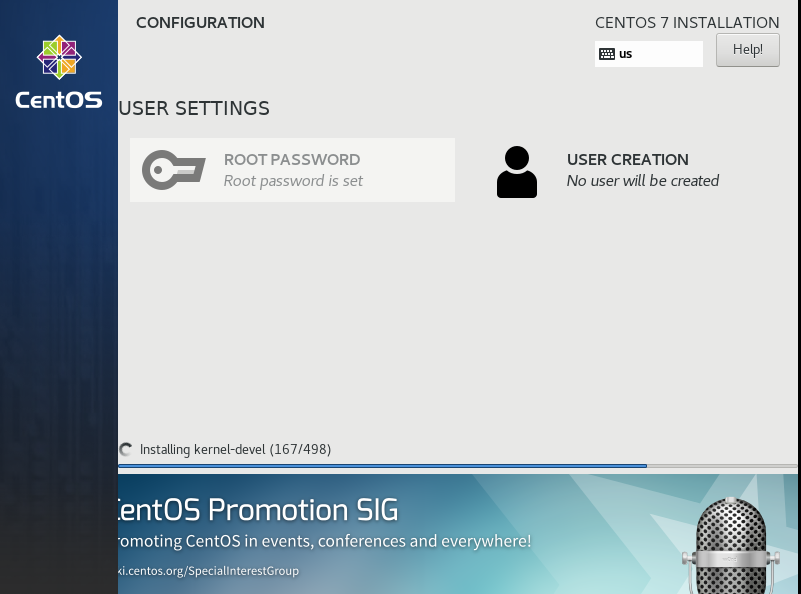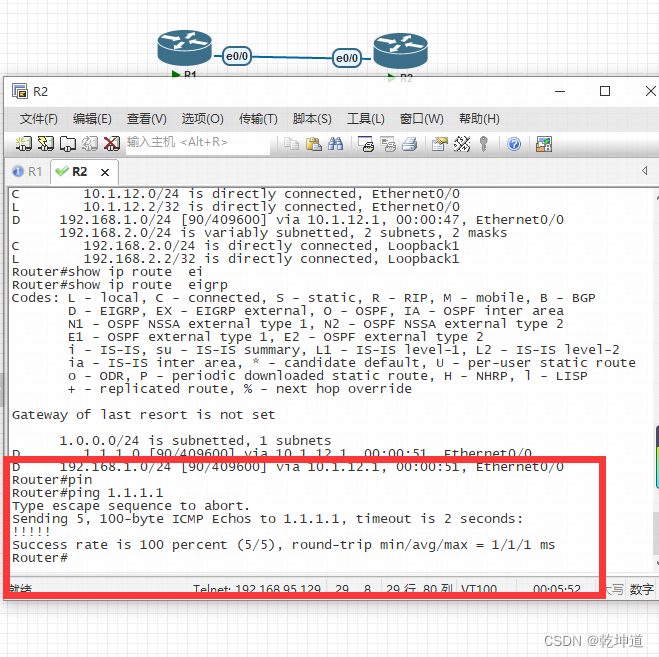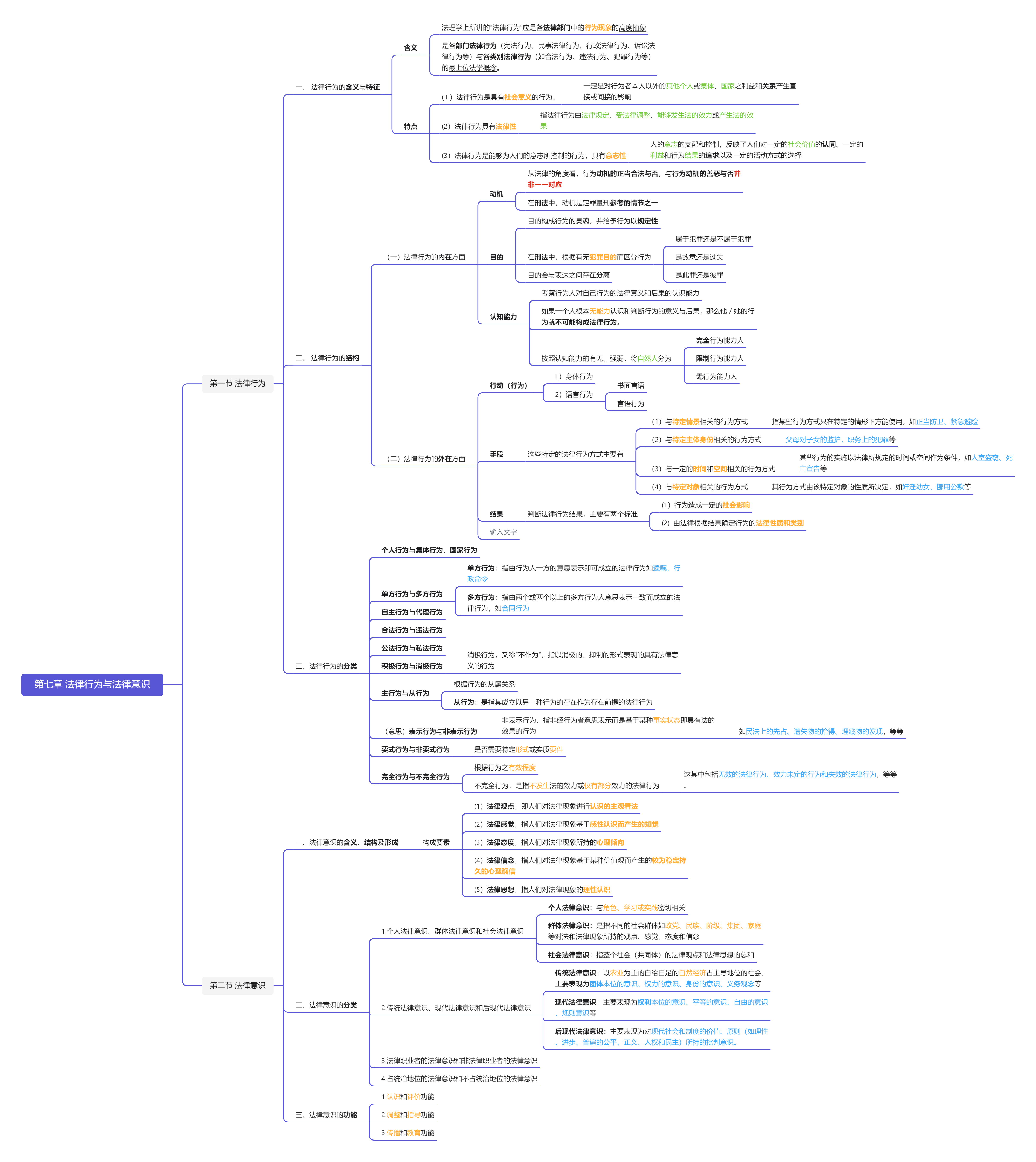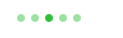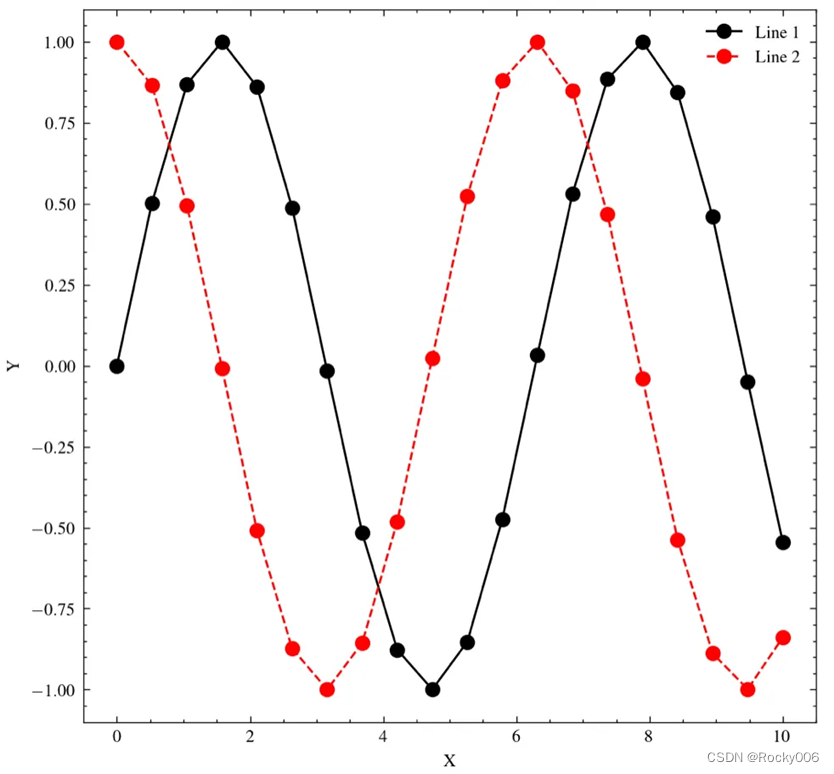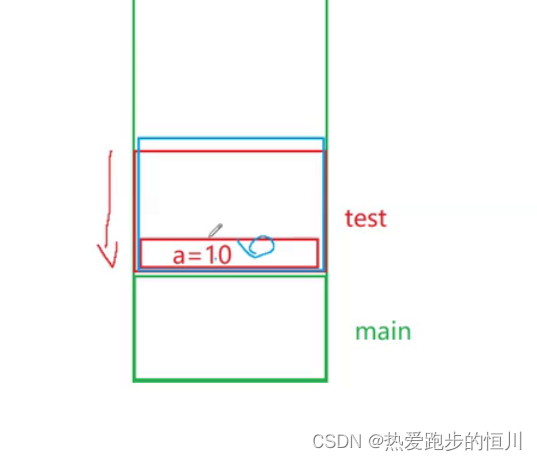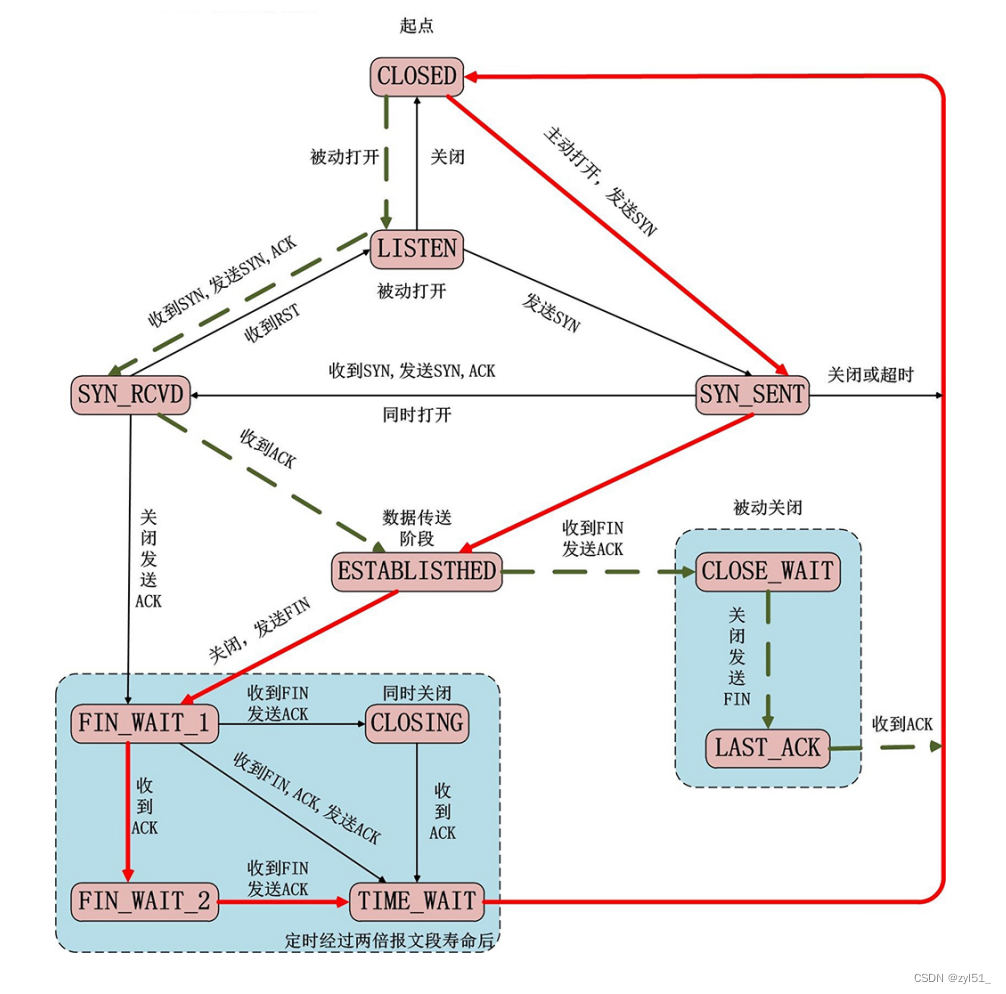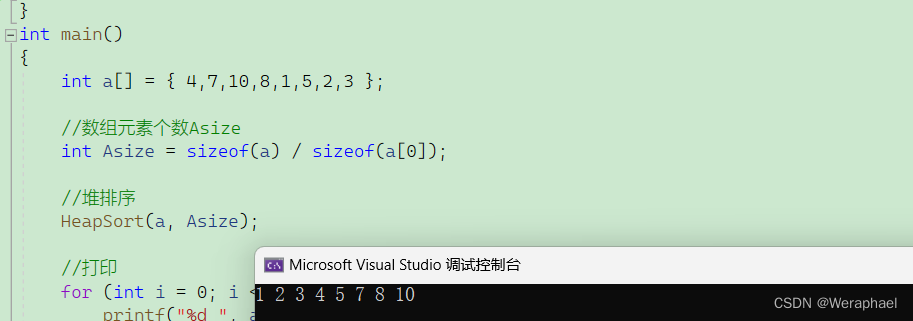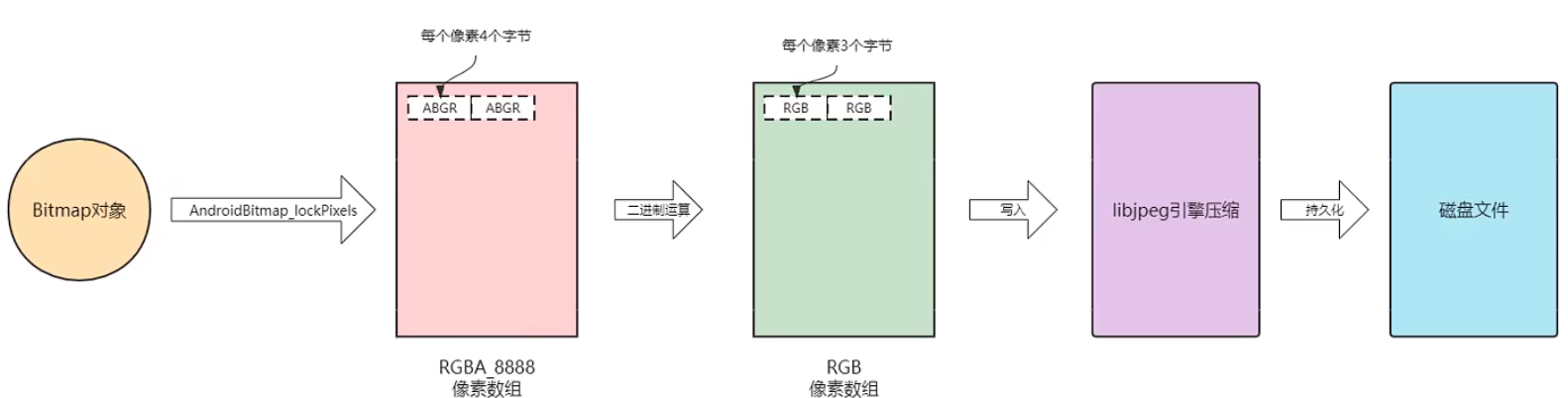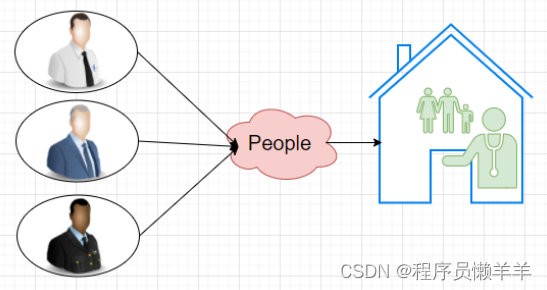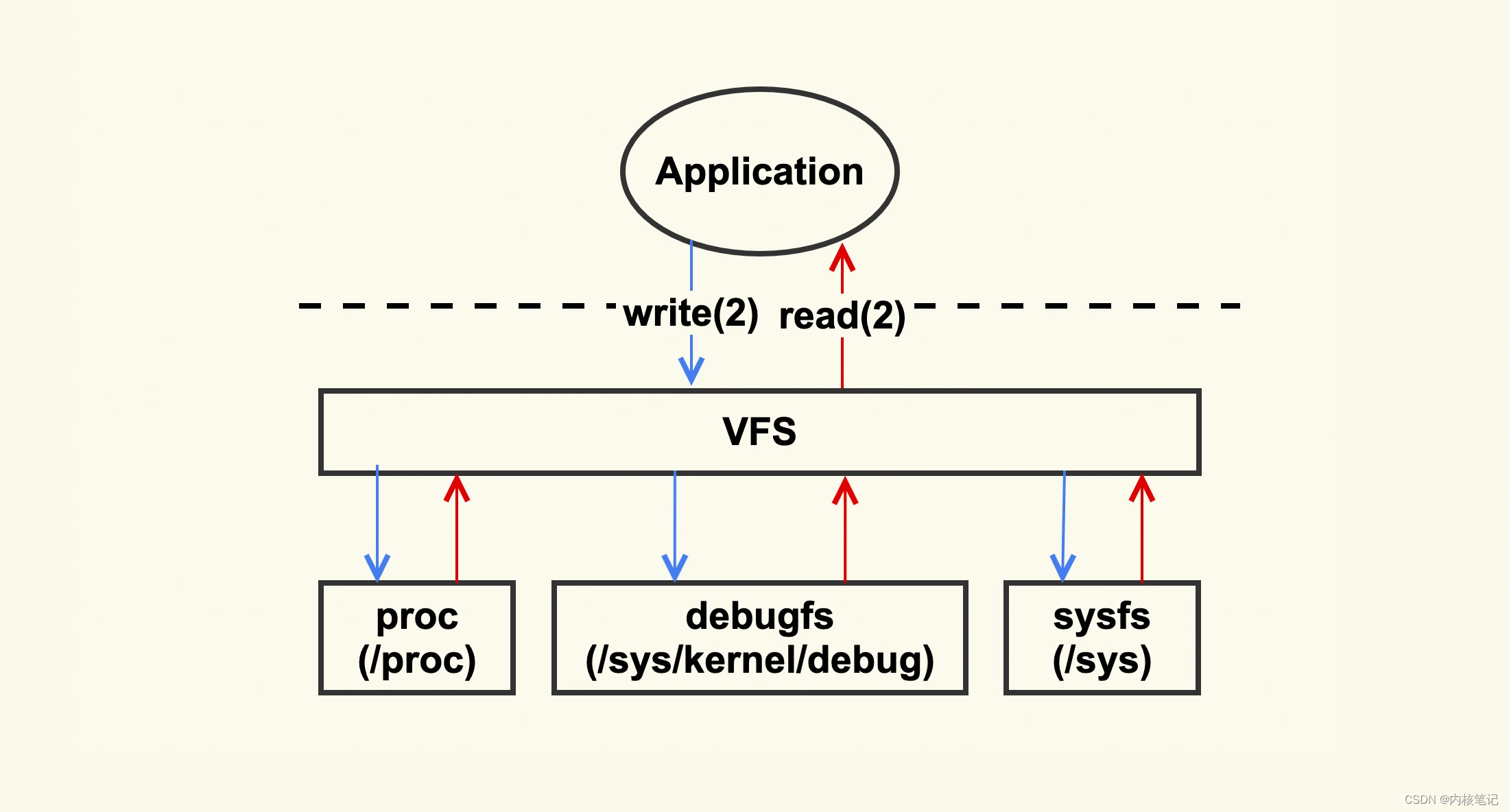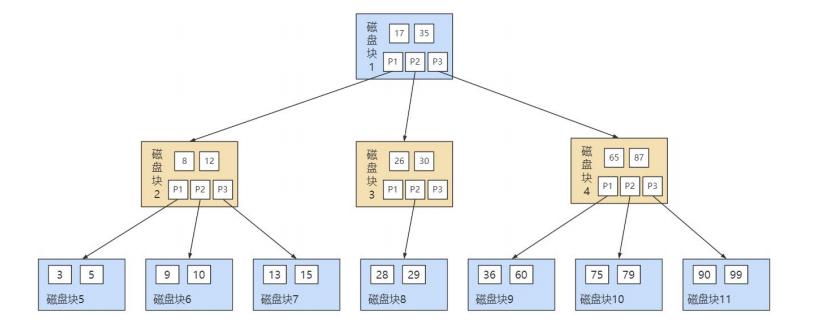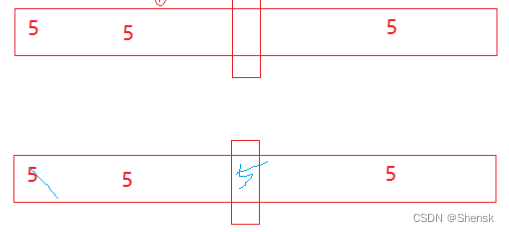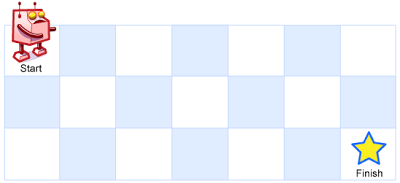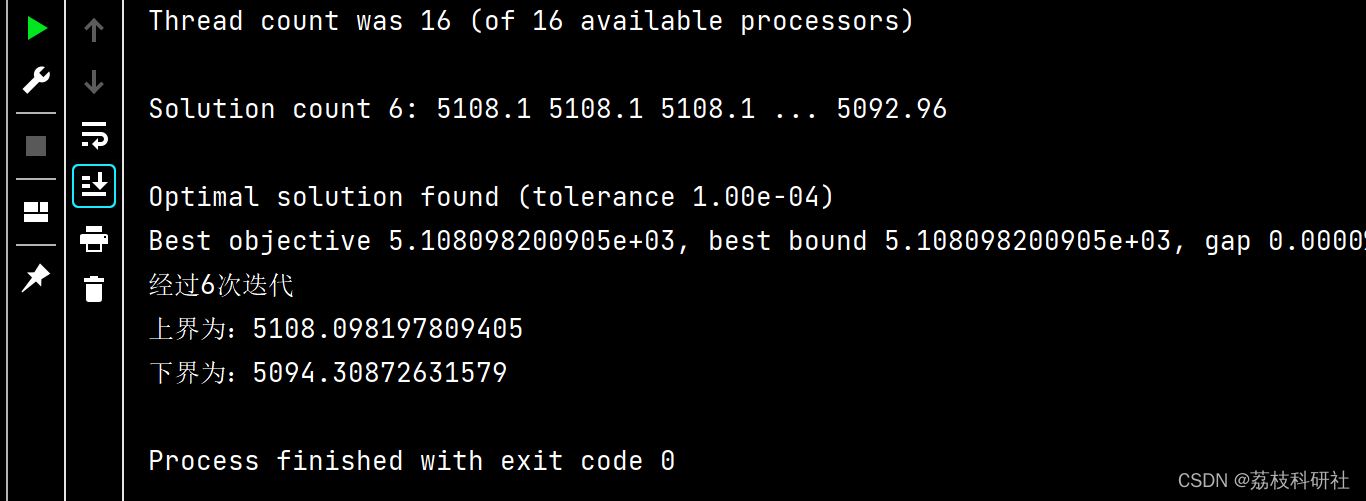为什么需要重新安装Windows 10?
随着时间的推移,Windows可能会变慢。这可能是由多种原因引起的,例如您安装了许多额外的启动程序,这些程序会延长启动过程等。如果您的Windows系统速度变慢并且无论您卸载多少程序都没有加速,您应该考虑重新安装Windows。重新安装Windows通常可能是摆脱恶意软件和修复其他系统问题的更快方法。
此外,如果您想将计算机交给亲朋好友使用或转售,重新安装Windows 10通常很有用。它可以帮助您一次删除不需要的垃圾和个人信息,还可以避免信息泄露。
重装Windows 10前如何备份重要文件?
使用时间长了,电脑上或多或少都会有重要的文件想要保留。想要让Win10保留数据重装系统,在那之前,建议您先创建一个文件备份任务。而傲梅轻松备份是一个非常适合您的选择。
-
它是一款免费的Windows备份助手,可帮助您将计算机上的各种数据备份到不同位置,如内部/外部硬盘、SD卡、U盘、网络位置、NAS、云等。它专为Windows 11/10/8/7/XP/Vista系统服务。
-
它为您提供了四种备份方式:系统备份、磁盘备份、文件备份和分区备份。您可以根据需要选择哪种备份方式,每个操作都非常简单,只需点击几下。
-
它允许您将文件设置为自动备份到任何存储位置。您可以使用每天、每周或每月等频率。这使您摆脱了重复设置的麻烦。
-
它为您提供了三种备份策略:完全备份、差异备份和增量备份。每次创建完全备份会浪费太多时间和磁盘空间,因此您可以选择增量和差异备份功能以节省目标磁盘空间,同时使备份保持更新。
接下来,我将向您展示如何使用这款Windows 10备份软件备份重要文件。
1. 在您的计算机上下载此软件并启动它。在主界面点击备份->文件备份。
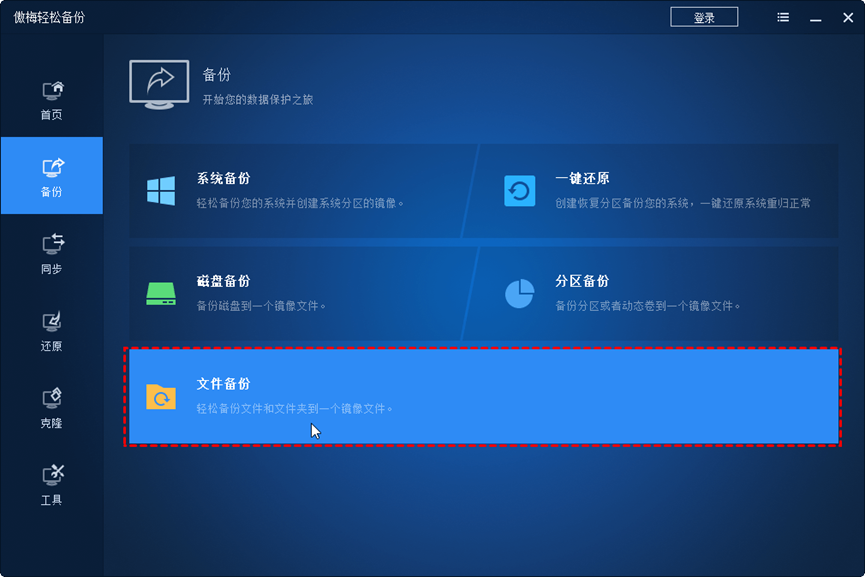
2. 根据需要单击添加目录或添加文件。选择要在Windows 10上备份的文件或文件夹。
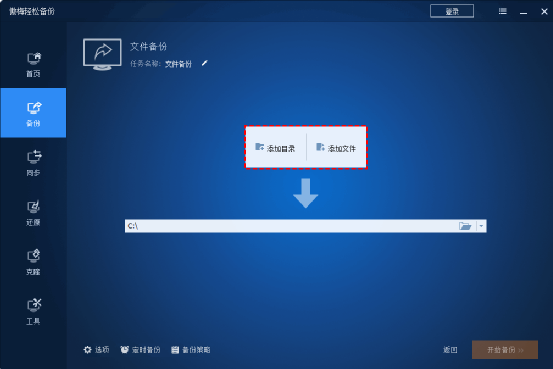
3. 单击第二个框选择一个备份目标位置来存储您的文件或文件夹(建议您备份到外部硬盘或云端)。然后您可以单击开始备份继续。
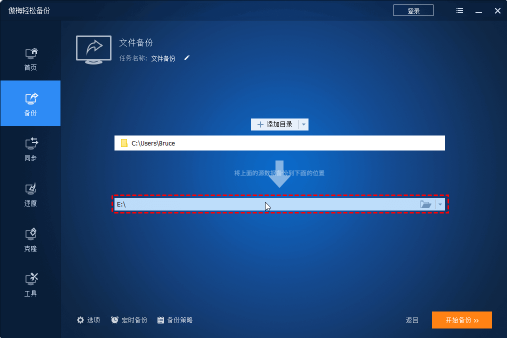
提示:在点击开始备份之前,您还可以通过点击左下角的三个选项来自定义备份任务。您可以在选项中为您的备份添加备注。如果您升级到此备份软件的VIP,您可以加密备份以确保安全和隐私。
除了备份功能,它还为您提供了克隆、同步、还原等功能。例如,您可以用它来克隆Windows硬盘,帮助您迁移数据或系统。
使用重置此电脑功能重新安装Windows 10
在Windows 10中,微软为您提供了一项名为“重置此电脑”的功能,您可以使用该功能重新安装,您可以选择保留数据或清除所有内容。您可以按照以下步骤了解如何重新安装 Windows 10。
1.如果您的计算机仍可启动,请导航至设置> 更新和安全>恢复>重置此电脑,然后在重置此电脑选项下选择开始。
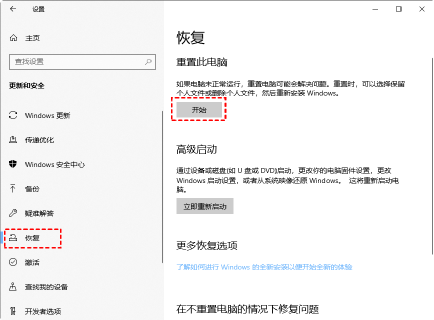
注意:如果您的计算机无法正常启动,您可以创建一个恢复U盘并从该设备启动,然后选择语言和其他首选项,然后单击下一步>修复计算机>疑难解答>重置此电脑。
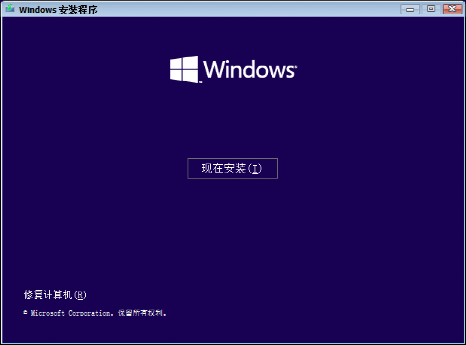
2.选择重置这台电脑后,您有两个选项:保留我的文件和删除所有内容。根据您的需要选择适合您的,这里以保留我的文件为例。
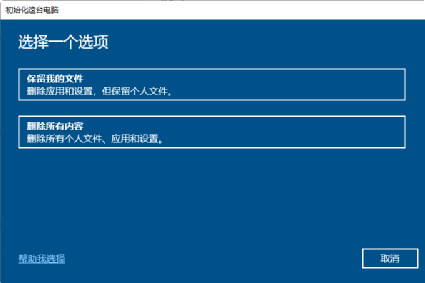
3.然后,在准备重置此电脑窗口中,它会告诉您在此过程中所做的所有更改。确认并点击重置。